ホームページ >ソフトウェアチュートリアル >コンピューターソフトウェア >Photoshop で照明効果を強化するためのシンプルかつ詳細な手順
Photoshop で照明効果を強化するためのシンプルかつ詳細な手順
- PHPz転載
- 2024-04-17 16:04:20707ブラウズ
写真の照明効果を強化したいですか? PHP Editor Apple は、明るさとコントラストの調整から曲線ツールの使用まで、画像の輝きを簡単に高める方法を学ぶためのステップバイステップのガイドを提供します。写真に命を吹き込むための詳細な手順と例を読んでください。
たとえば、この元の画像のヒョウの照明を強化したいと考えています。

[なげなわ]ツールを使用してヒョウを選択します。

選択後、[選択]-[修正]-[ぼかし](ショートカットキー SHIFT F6)をクリックします。ぼかしピクセルを 90 に調整します。
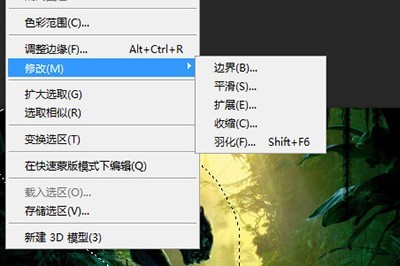
新規レイヤーを作成し、[編集]-[塗りつぶし](ショートカットキーSHIFT F5)をクリックし、内容を白く塗りつぶします。

このように、ヒョウの体は白く覆われます。

CTRL D を押して選択を解除し、この白いレイヤーの描画モードを [オーバーレイ] に選択します。
この方法では、このヒョウの照明効果が強化されますが、画像内の他のオブジェクトの照明効果には影響しません。

以上がPhotoshop で照明効果を強化するためのシンプルかつ詳細な手順の詳細内容です。詳細については、PHP 中国語 Web サイトの他の関連記事を参照してください。
声明:
この記事はzol.com.cnで複製されています。侵害がある場合は、admin@php.cn までご連絡ください。

